Este post fornece as etapas necessárias para atualizar o sistema operacional Windows para o Windows 10 (Windows 10 Build 1511 / Windows 10 Anniversary Update Build 1607 / Windows 10 Creator Update Build 1703) usando o Desktop Central. A implantação do Windows 10 não afetará quaisquer dados nos computadores de destino, isso só atualizará o sistema operacional.
Requisitos de sistema
Você pode atualizar o sistema operacional Windows para o Windows 10, somente se os seguintes requisitos de sistema forem atendidos:
- O computador deve estar em execução no Windows 7 (service pack 1) ou em versões posteriores
- Mínimo de 16 GB (32 bits) / 20 GB (64 bits) de espaço livre é necessário no disco rígido
- Mínimo de 1GB (32 bit) / 2GB (64 bit) memória RAM é necessária
- Você pode consultar este link para obter mais detalhes: Windows 10 Requisitos de Sistema
Para implantar o Windows 10, siga as etapas dadas abaixo:
Download e extração do arquivo ISO
- Faça o download do arquivo ISO do Windows 10 através do Volume Licensing Service Center ou MSDN
Nota: Você também pode fazer o download da ISO através do Microsoft Software Download center desde que tenha uma chave de licença para implantar o pacote.
2. Extraia o arquivo ISO e armazene o conteúdo extraído no compartilhamento de rede. O compartilhamento de rede deve ter permissões de leitura para todos os grupos e deve ser acessível de todos os computadores ao qual você está tentando instalar.
Nota: Assegure-se que as edições, a arquitetura e os idiomas do sistema operacional de suas máquinas sejam compatíveis com o arquivo ISO transferido.
Após extraido com êxito, o arquivo ISO está pronto para ser implantado via pacote de software.
Implantando o Windows 10 usando o Desktop Central
- Clique na guia Implantação de software
- Em Pacotes , clique em Adicionar pacote
- Escolha o tipo de aplicação como MSIEXEC / EXE / ISS / Command
- Especifique o nome do pacote
- Escolha Caminho da rede e clique em Procurar para localizar o arquivo setup.exe
- Sob o comando de instalação com Switches / Argumentos digite o seguinte:
Para o arquivo ISO baixado atraves do Volume Licensing Service Center ou MSDN –
Example: “\\DC-machine-1\c$\Desktopcentral\Software Reposity\win10_DVD\setup.exe” /auto upgrade /quiet
Para o arquivo ISO baixado do Microsoft Software Download Center –
“\\<sharename>\<foldername>\setup.exe” /auto upgrade /quiet /PKey “XXXXX-XXXXX-XXXXX-XXXXX- XXXXX”
Nota: Se você atualizar o Windows 10 da compilação 1511 para 1607 (Windows 10 Anniversary Update) ou build 1607 a 1703 (Windows 10 Creators Update), você não precisa fornecer nenhuma chave de licença e o switch silencioso deve ser – “\\ <sharename> \ <Foldername> \ setup.exe “/ auto upgrade / quiet
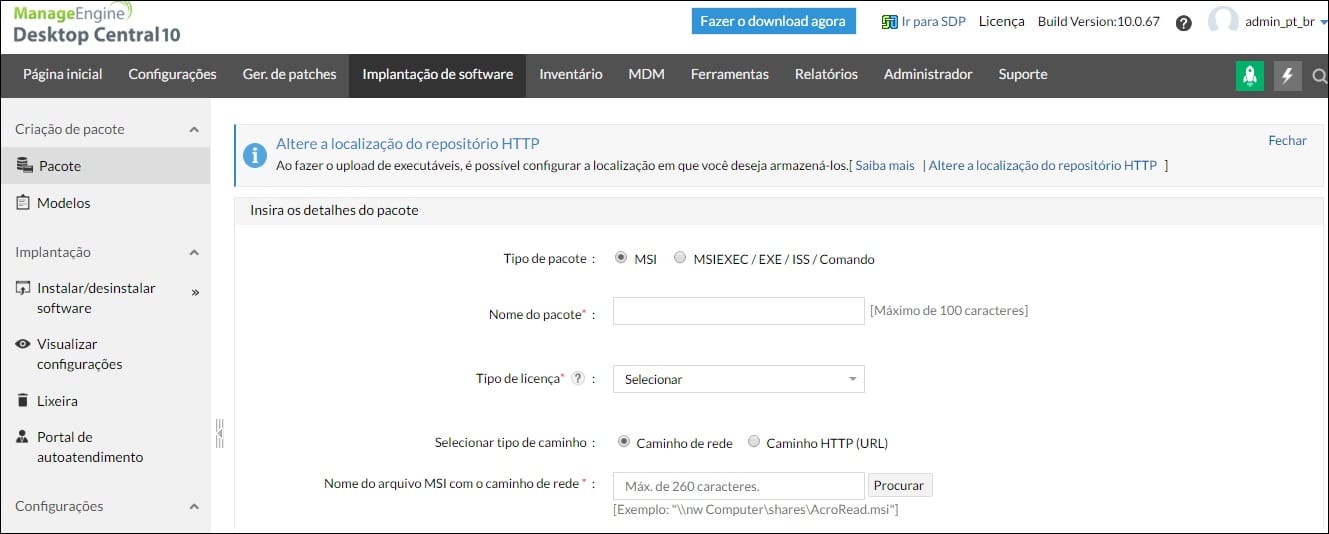
7. Especifique as atividades de Pré e Pós instalação, se necessário
8. Clique em Adicionar pacote para concluir a criação do pacote
9. Selecione o pacote que você adicionou
10. Clique em Instalar / desinstalar software
11. Digite um nome e uma descrição para a configuração
12. Defina as configurações do pacote
13. Configure as definições de implementação
14. Escolha os computadores de destino
15. Especifique as opções de agendamento , se necessário
16. Clique em Implantar
Você implantou com êxito o sistema operacional Windows 10 nos computadores de destino.
ACS Pro Parceira ManageEngine no Brasil. – Fone / WhatsApp (11) 2626-4653
[wptelegram-ajax-widget widget_width=”300″ widget_height=”200″] PodCafé da TI – Podcast, Tecnologia e Cafeína. [podcast_subscribe id=”10553″]